
Vytváření a mazání schránek v Mailu na Macu
Ke každému e‑mailovému účtu, který v Mailu používáte, patří sada standardních schránek, například Příchozí, Odeslané, Koncepty a Koš. K udržení pořádku v e‑mailech si můžete vytvářet i vlastní schránky. Takto můžete například vytvořit schránku Knižní klub a v ní podschránky, do nichž budete přesouvat zprávy tematicky podle jednotlivých autorů nebo žánrů.
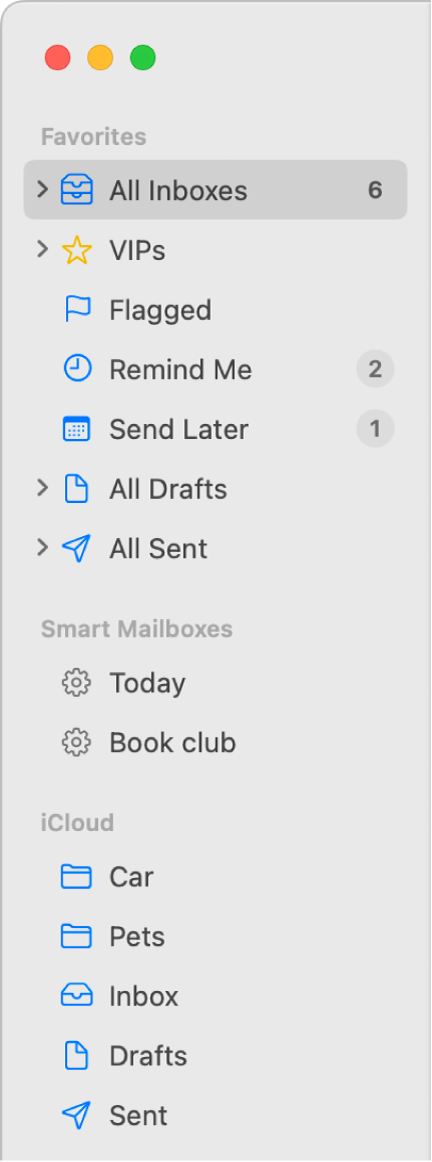
Tip: Chcete-li zprávy uspořádat, aniž byste je fyzicky přesouvali, použijte dynamické schránky.
Vytváření schránek
Na Macu přejděte do aplikace Mail
 .
.Vyberte volbu Schránka > Nová schránka.
Klikněte na místní nabídku Umístění a vyberte místo, kde chcete schránku vytvořit.
Na mém Macu: Schránky vytvořené v oddílu „Na mém Macu“ jsou lokální, takže k nim máte přístup jen na Macu, na kterém je vytvořili.
Účet: Schránky vytvořené na serveru Mailu vašeho e-mailového účtu jsou přístupné ze všech počítačů a zařízení, na nichž daný účet používáte.
Vyberete‑li jako umístění některou existující schránku, bude nová schránka vytvořena v této existující schránce – podobně jako podsložka.
Zadejte název schránky a potom klikněte na OK.
V pracovním prostředí mohou být na vašem e-mailovém účtu dostupné veřejné schránky určené jen ke čtení. Prostřednictvím veřejné složky mohou být například poskytovány informace všem uživatelům firemního e-mailového systému. Ve schránkách nastavených pouze pro čtení však nemůžete vytvářet schránky ani do nich ukládat zprávy. Informace o odesílání zpráv do schránek vám poskytne správce e-mailu.
Chcete-li změnit pořadí e-mailových schránek na bočním panelu Mailu, přetáhněte libovolnou schránku na jiné místo v rámci účtu.
Mazání schránek
VAROVÁNÍ: Smazání schránky trvale smaže schránku a její obsah (včetně ostatních schránek v ní vnořených) a tuto akci nelze vrátit zpět.
Na Macu přejděte do aplikace Mail
 .
.Vyberte schránku na bočním panelu aplikace Mail.
Použijte příkaz Schránka > Smazat schránku.
Pokud máte potíže se smazáním schránky na serveru IMAP účtu, obraťte se na poskytovatele vašeho účtu.
Při smazání dynamické schránky zůstanou zprávy, které se v ní zobrazovaly, zachovány na původních místech.
Odstraníte-li schránku ve Finderu, nemusí se tato změna v Mailu projevit.
Poznámka: Pokud si aktivujete zálohování souborů na Macu pomocí Time Machine, můžete pomocí těchto záloh později obnovit obsah, který byl stažen v Mailu (na základě voleb nastavených na Macu a v Mailu). Viz Obnovení položek zálohovaných pomocí Time Machine.